
【iPhone】勝手に音声コントロールが起動!誤作動を防ぐ設定方法はコレ
Contents[OPEN]
ロック中の起動を無効にできない
Siriや音声コントロールの設定をオンにしていると、ロック中でも勝手に電話をかけてしまう、音楽が勝手に再生されてしまうなど誤作動を起こしてしまう場合があります。
Siriであればロック中のみ起動しないように設定を変更できるのですが、音声コントロールの場合はそのような設定ができません。
ロック中も起動しないようにするには、この機能の設定自体を無効にするしか方法がありません。
【iPhone】音声コントロールの無効方法

ここからは、音声コントロールを無効にする方法について説明していきます。
- iPhone X以降の操作手順
- iPhone 8以前の操作手順
- 電話発信のみ無効にする方法もある
- 注意!イヤホンを使った音声コントロールまでは無効にできない
iPhone X以降の操作手順
iPhone X以降の機種を使用されている方は、以下の手順で音声コントロールの設定を無効にできます。
- 「設定」アプリを起動。
- 設定画面を開いたら、「アクセシビリティ」をタップ。
- 「サイドボタン」をタップ。
- 「押したままにして話す」の項目内の「オフ」にチェックを入れる。
「設定」アプリを開いたら、「アクセシビリティ」をタップします。

「サイドボタン」をタップします。
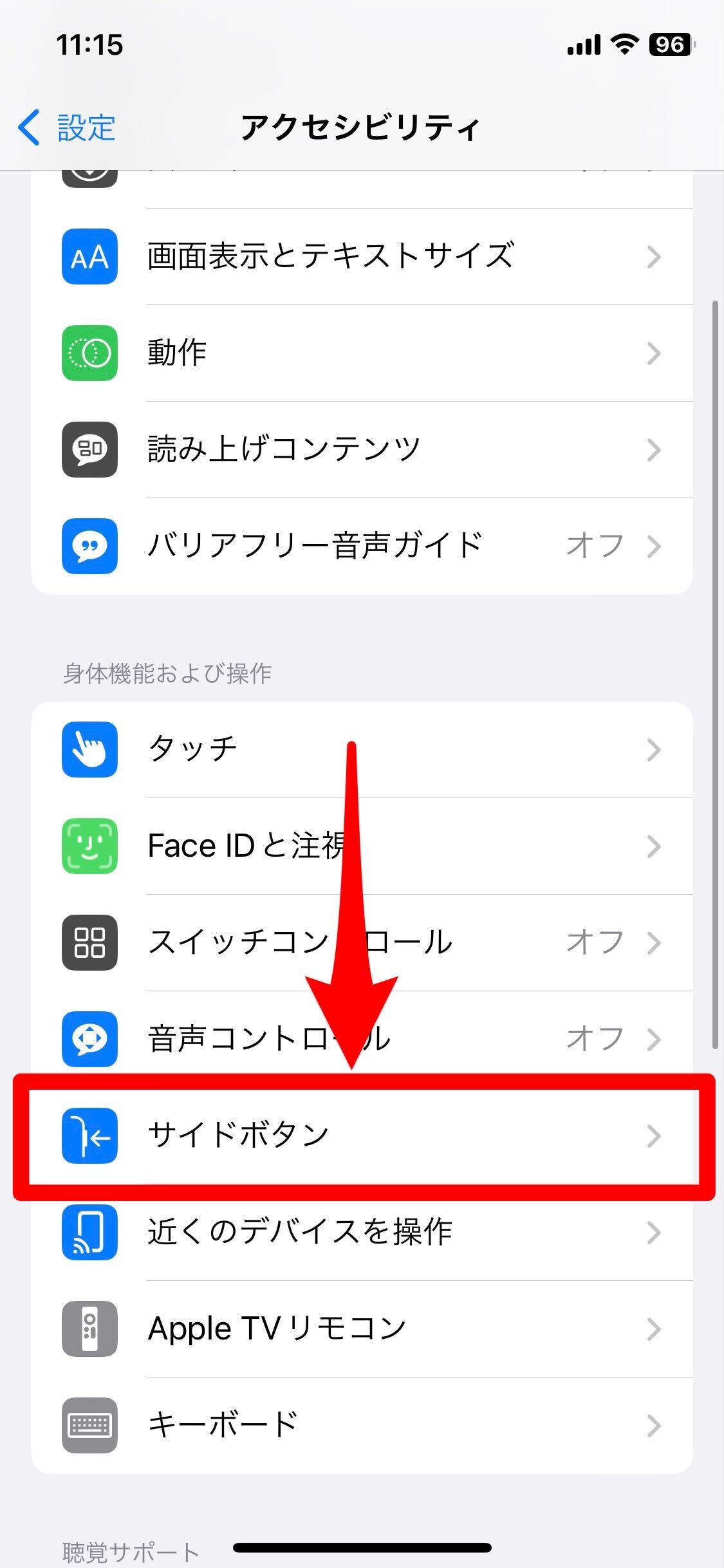
「押したままにして話す」の項目内の「オフ」にチェックを入れます。
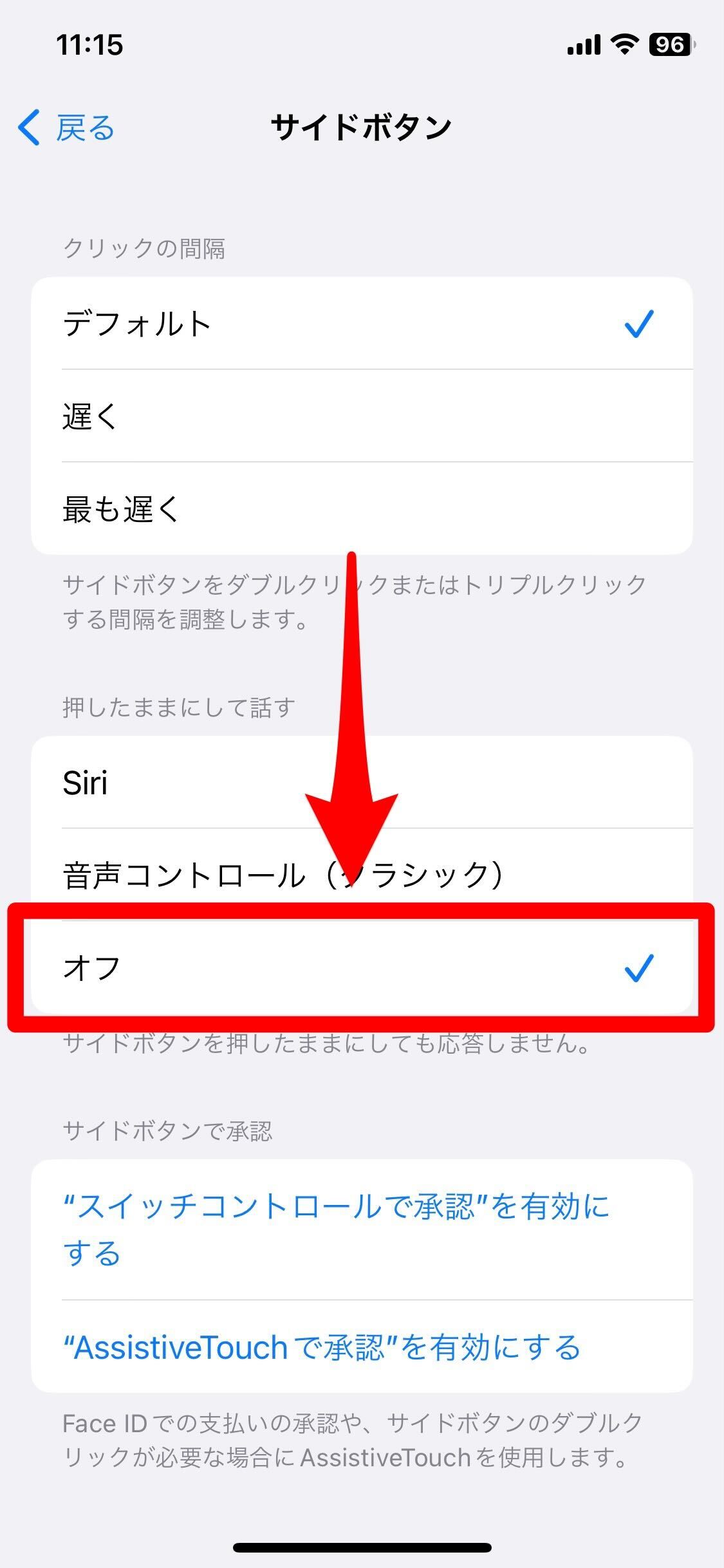
これで音声コントロールの設定が無効となり、ボタンを押し続けても反応しなくなります。
iPhone 8以前の操作手順

iPhone 8以前の機種を使用されている方は、以下の手順で音声コントロールの設定を無効にできます。
- 「設定」アプリを起動。
- 設定画面を開いたら、「アクセシビリティ」をタップ。
- 「ホームボタン」をタップ。
- 「押したままにして話す」の項目内の「オフ」にチェックを入れる。
これで音声コントロールの設定が無効となり、ボタンを押し続けても何も起こらなくなります。
電話発信のみ無効にする方法もある
実は、音声コントロール自体を無効にしなくても、音声操作による電話発信のみ無効にする方法もあります。
電話発信のみ無効にする方法は「音声ダイヤル」という設定をオフにするだけです。
「この音声コントロールは使いたいけど誤発信は避けたい」という方は、以下の手順で設定を変更しましょう。
- 「設定」アプリを起動。
- 設定画面を開いたら、「Face ID(Touch ID)とパスコード」をタップ。
- iPhoneのパスコードを入力。
- 「音声ダイヤル」のスイッチをタップして設定をオフに切り替える。
「設定」アプリを開いたら、「Face ID(Touch ID)とパスコード」をタップします。
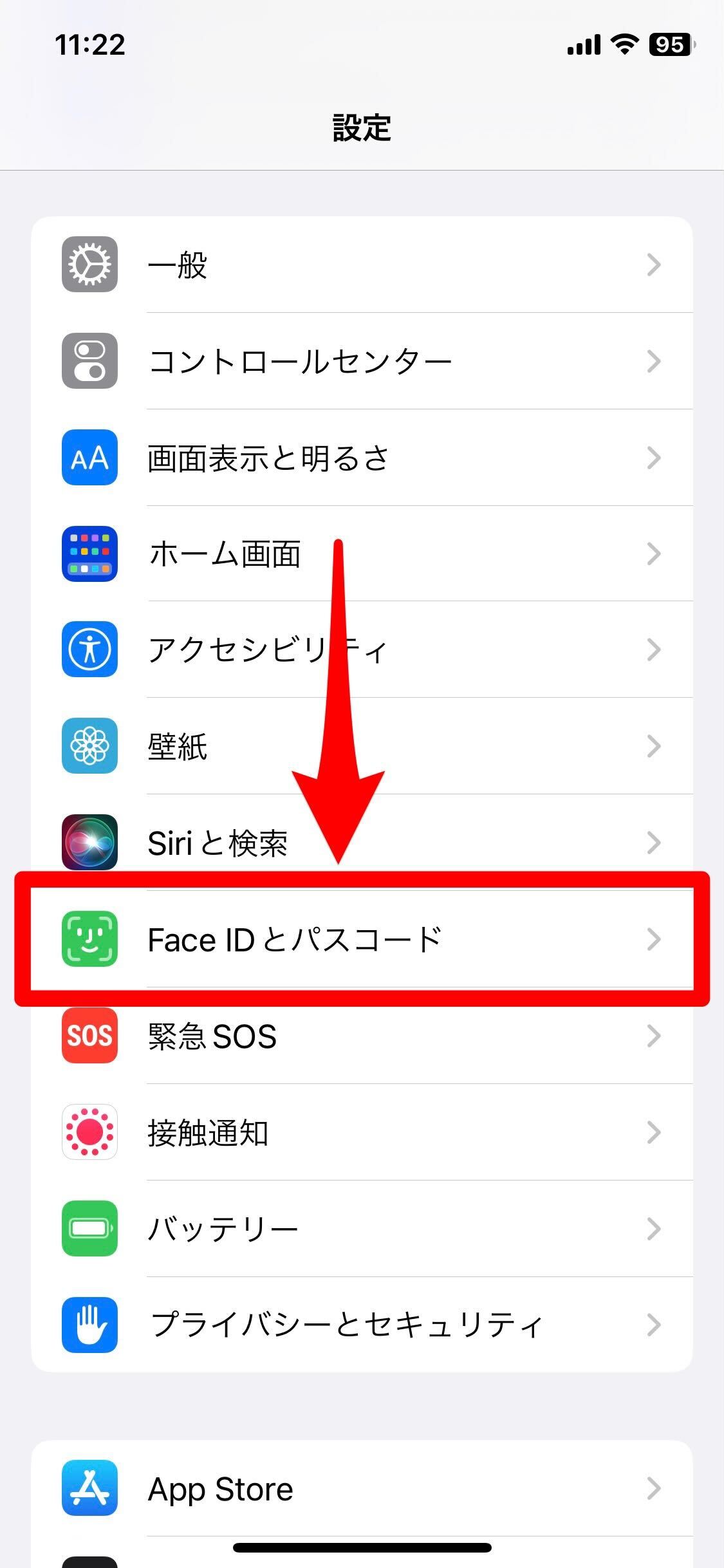
iPhoneのパスコードを入力します。
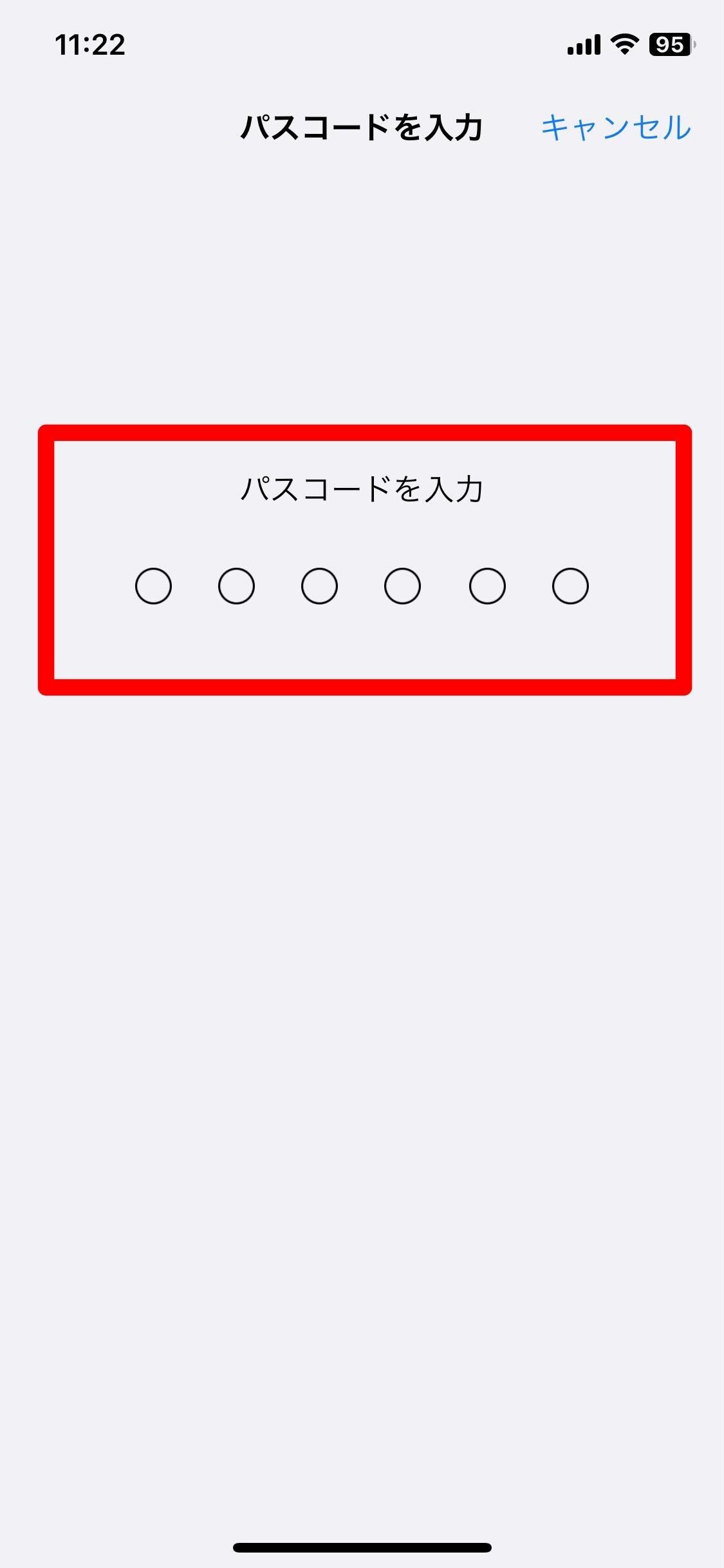
「音声ダイヤル」のスイッチをタップして設定をオフに切り替えます。
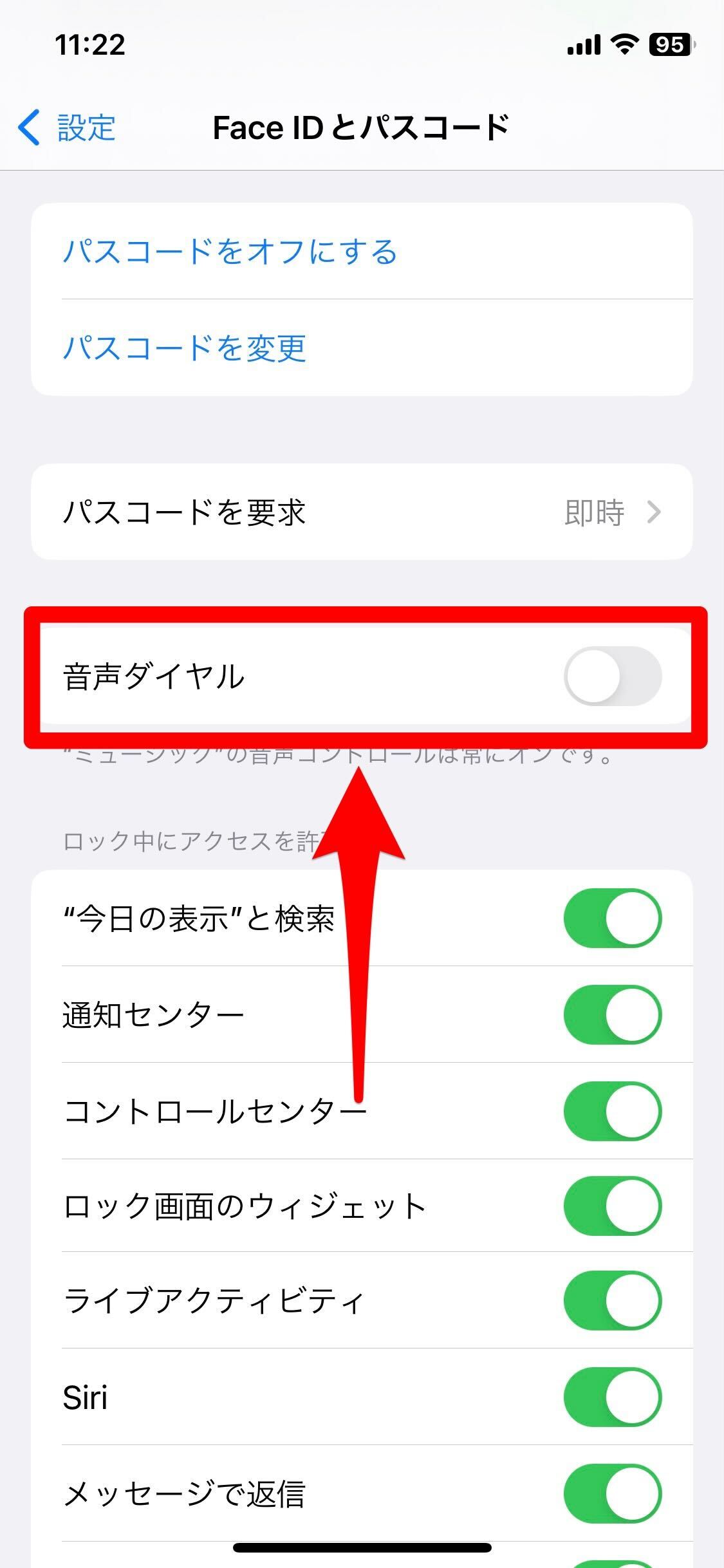
これで、設定完了です。
注意!イヤホンを使った音声コントロールまでは無効にできない
上記の無効にする設定は、サイドボタンやホームボタンのみに適用されるものです。
イヤホンに接続している場合、イヤホンに搭載されているボタンを長押しして音声コントロールを起動できますが、前述の設定では無効できません。